|
| | 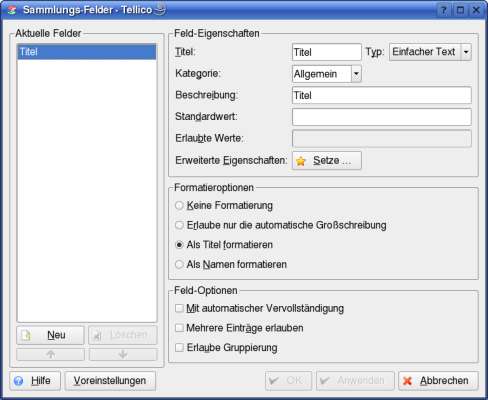
| bei Klick auf's Bild größere Ansicht |
|
Die Fensterteile
Der linke Fensterteil:
In dem linken Fensterteil ist die Baumansicht der Einträge zu sehen. Dabei entsprechen die Ordner den jeweiligen Gruppierungsvorgaben.
Für die Einträge mit einer bestimmten Kategorie bei der Gruppierung, sind die Ordner blau gefärbt. Für die Einträge, die keiner Kategorie bei der jeweiligen Gruppierung zugeordnet sind, wird ein roter Ordner angezeigt.
Die Gruppierung kann über das Pulldown-Menü in der Toolbar, oder über das Menü
Einstellungen ---> Gruppen-Auswahl ---> entsprechender Punkt wählen
geändert werden. Voraussetzung ist dabei, dass auch verschiedene Gruppierungen von der Sammlung her vorgesehen sind.
Die Anzahl der Einträge in den jeweiligen Ordnern ist in Klammern rechts neben den Ordnern zu sehen. Öffnet man einen Ordner durch Klicken auf das Pluszeichen, werden die Titel der Einträge angezeigt
Der rechte obere Fensterteil:
Hier werden die Titel sämtlicher Einträge angezeigt, solange man nicht einen Such-Filter aktiviert hat.
Hat man dagegen einen Such-Begriff in das entsprechende Feld in der Toolbar eingegeben, oder den Suchfilter über das Filter-Symbol aktiviert, so werden nur noch die entsprechenden Einträge angezeigt.
In der Spalten-Ansicht (siehe Bild 2) wird von Tellico normalerweise nur der Titel angezeigt. Möchte man jedoch auch andere Felder angezeigt bekommen, geht man mit dem Mauszeiger in die Spalten-Ansicht, drückt die rechte Maustaste, und wählt in dem sich öffnenden Kontext-Menü die Spalten aus.
| | 
| bei Klick auf's Bild größere Ansicht |
|
Der rechte untere Fensterteil:
Hier werden die die Daten der Einträge angezeigt, wobei die Daten der Felder nach den vorgegebenen Kriterien zusammengefasst sind.
Die Toolbar
Von links nach rechts haben die acht Icons folgende Bedeutung:
1. Icon:
Öffnet die Auswahl zum Erstellen einer neuen Sammlung. Dabei stehen zur Auswahl:- die 11 Sammlungsvorlagen
- Neue Bücher-Sammlung
- Neues Literaturverzeichnis
- Neue Comic-Bücher-Sammlung
- Neue Video-Sammlung
- Neue Musik-Sammlung
- Neue Münz-Sammlung
- Neue Briefmarken-Sammlung
- Neue Karten-Sammlung
- Neue Wein-Sammlung
- Neue Spiele-Sammlung
- Neue Datei-Liste
- und die
- Neue benutzerdefinierte Sammlung
2. Icon:
Hierüber kann eine existierende Datei geöffnet werden. In dem sich öffnenden Fenster ist der Filter auf .tc-Dateien gesetzt.
3. Icon:
Öffnet den Dialog zum Drucken
4. Icon:
Bei Betätigung werden alle gemachten Änderungen gespeichert
5. Icon:
Öffnet den Dialog zur Internetsuche.
Hiermit kann man Datensätze direkt über das Internet füllen.
Dazu wird die Kategorie (Titel, Person, ISBN, UPC oder Schlüsselwort) durch das Pulldownmenü rechts neben dem Suchfeld ausgewählt, ein entsprechender Begriff in das Suchfeld eingegeben, und die Schaltfläche "Suchen" betätigt.
Die Treffer werden dann in der oberen Fensterhälfte angezeigt. Markiert man davon einen, werden die Daten in der unteren Fensterhälfte angezeigt. Über die Schaltfläche "Eintrag hinzufügen" kann dann die Sammlung ergänzt werden.
Voraussetzung dafür ist, dass für die Sammlung entsprechende Suchquellen eingetragen sind. Suchquellen lassen sich über
Einstellungen ---> Tellico einrichten... ---> Datenquellen
hinzufügen bzw. bearbeiten.
6. Icon:
Hiermit wird der Dialog zum Erstellen eines neuen Eintrags für die Sammlung geöffnet.
7. Icon:
Öffnet den Dialog zum Modifizieren der Sammlungsfelder (Felder erstellen, Feldtypen auswählen, Optionen zuweisen usw.).
8. Icon:
Damit lässt sich ein Sammlungsbericht erstellen, der sich auch ausdrucken lässt.
Dropdownmenü
Rechts neben den Icons befindet sich die Schaltfläche für das Dropdownmenü zur Auswahl der Gruppierung.
Suchfeld
Und schließlich daneben befindet sich das Suchfeld, mit einem kleinen Symbol (x auf schwarzem breitem Pfeil) links davon zum Löschen eines Sucheintrags, und einem Filter als Symbol rechts davon zum erstellen eines Suchfilters.
|
zurück
 | Inhaltsverzeichnis
Tellico Bedienungsanleitung
 |
weiter
 | |
|
| |
|